配置cocos2dx 2.2.1+VS2012+WIN7環境
第一部分安裝
一、Cygwin安裝
這個安裝比較簡單,網上也有大把的例子,這裡我只是簡述一下。
首先去官網www.cygwin.com下載安裝,安裝包分32位和64位兩種.視情況選擇了。因為只是編譯,這裡選擇的是32位版本。
然後預設安裝,在安裝源的時候,選擇
安裝的時候,把開發包都選上就可以了。
我這裡是把cygwin安裝在c:\cygwin目錄下面了。
注:這裡預設的vi不是我們常用的vim,使用起來會很不習慣,你可以根據實際情況下載,在安裝的時候,選擇編輯器的vim,然後就可以用了。如果沒有vim,你用的時候在vi命令列輸入set nocp,就可以正常習慣使用了。
二、adt-bundle安裝
現在adt-bundle都集成了下面的功能,這樣就不用再去配置eclipse外掛了。
l Eclipse + ADT plugin
l Android SDK Tools
l Android Platform-tools
l The latest Android platform
l The latest Android system image for the emulator
下載地址:
Adt-bundle也同樣分32位和64位的,在這裡照樣下載32位的版本
下載完成後,解壓就可以使用。我這裡是解壓到e:\adt-bundle
裡面有eclipse,sdk兩個目錄和一個SDK Manager管理軟體。執行
注意:你下載的java也要對應的32位和64位的環境,否則eclipse將會啟動不了。牢騷一句,oracle把java和mysql併入後,真是開源的最大悲劇。你去下載它,就明白了。祝願oracle早點倒閉。
三、ndk安裝
下載地址:
32位下載地址
64位下載地址
然後解壓就可以了,我這裡解壓到
E:\android-ndk-r9b
四、cocos2dx安裝
我這裡下載的版本是cocos2dx v2.2。同時還有一個免費的編輯器CocoStudio,它提供了UI和動畫,資源編輯功能。可以不用mac下面那個收費的軟體了。
Cocos2dx下載地址:
Cocostudio下載地址:
然後cocostudio預設安裝就可以了,我這裡把cocos2dx解壓到e:/cocos2dx
五、python安裝
因為,cocos2dx建立工程,需要python,所以這裡還需要下載python,去他的官網http://www.python.org/下載就可以了
下載地址:
六、ant安裝
這個是一個將軟體編譯、測試、部署等步驟聯絡在一起加以自動化的一個工具,大多用於Java環境中的軟體開發。這裡在生成apk的時候,也用到了。所以也要下載安裝。
解壓到c:\ant就可以了
到這裡,所以需要的軟體,都已經下載,並安裝了。
第二部分:配置
第一步:新建環境變數
點windows的開始選單-〉計算機右鍵選單選擇屬性,彈出屬性對話方塊。然後選擇高階系統設定,如下圖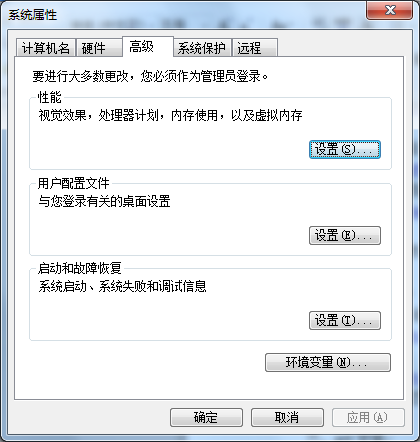
然後選擇環境變數
增加
ANT_HOME=C:\ant
PYTHON_HOME=C:\Python27
JAVA_HOME=C:\Program Files (x86)\Java\jdk1.6.0_16
NDK_ROOT=E:\android-ndk-r9b
ANDROID_SDK=E:\adt-bundle\sdk
然後編輯環境變數path,追加%JAVA_HOME%\bin;%ANT_HOME%\bin;%PYTHON_HOME%;%NDK_ROOT%;%ANDROID_SDK%\tools;%ANDROID_SDK%\platform-tools;
這樣,就可以在CMD視窗執行相關的命令了。
第三部分cocos2dx的工程準備
第一步:增加android_update.bat
在ant生成apk的時候,會需要知道,你編譯的目標是什麼版本和src.dir等資訊。建立這個工程,就是為了自動更新它。批處理的內容是
android update project -p . -t android-10
該檔案建好後,命名為android_update.bat,放在E:\cocos2dx\template\multi-platform-cpp\proj.android
注意,請先確認你的ANDROID_SDK是否安裝了對就的版本,android-10是對應的是android2.3,其他的版本請用對應的數字。執行e:\adt-bundle\SDK Manager.exe,如下圖所示: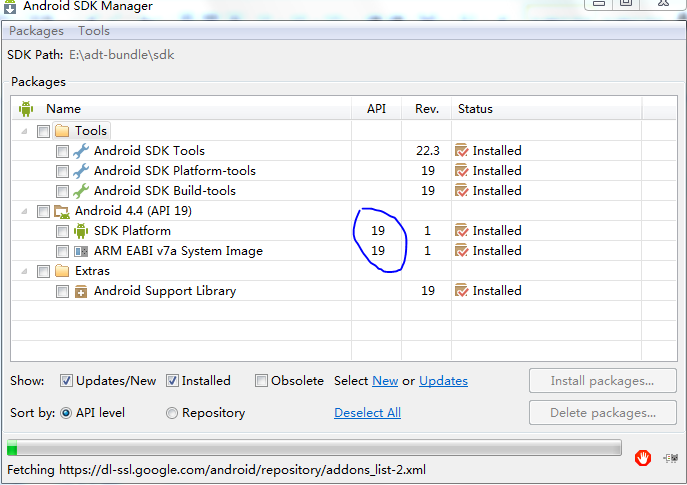
這裡的數字是19
那麼批處理的內容改為
android update project -p . -t android-19
第二步:修改build_native.sh
該檔案在E:\cocos2dx\template\multi-platform-cpp\proj.android目錄中,因為在執行build_native.sh的時候,會出現的許可權的問題,所以在這個指令碼中,增加了許可權設定,來解決這個問題。
在第67行後面,也就是複製資源的後面增加下面一行
chmod 666 -R "$APP_ANDROID_ROOT"/assets
就可以了。如下圖所示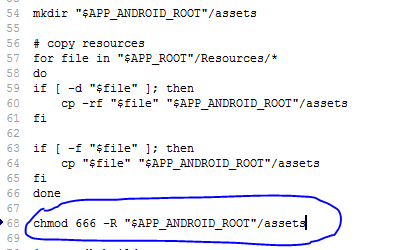
第三步,建立工程複製批處理
在cocos2dx的2.2中,已經少了一些批處理來建立工程,現在全部改用python來建立工程。
現在到E:\cocos2dx\tools\project-creator下,建立一個批處理demo.bat,內容如下
python create_project.py -project %~n0% -package com.android.zdhsoft -language cpp
xcopy ..\..\cocos2dx\platform\android\java\src\* ..\..\projects\%~n0%\proj.android\src /E
上面批處理的
第一行的意思是,建一個工程為%~n0%的工程,包名是com.android.zdhsoft,使用的語言是cpp。%~n0%在批處理表示的是批處理的檔名,在demo.bat中,%~n0%的值是demo。使用該批處理的好處是,如果建議某一個工程,只有把批處理複製一個,然後重新命名就可以了。如命名為sample.bat,執行後,就可以行到一個sample的cocos2dx工程。
建立的工程在E:\cocos2dx\projects目錄中。
第二行的意思,複製編譯andiroid工程需要的java檔案。否則編譯的時候,會提示找不到對應的類。
第四部分,交叉編譯
第一步,確定工程名稱,如MyFirst
第二步,到E:\cocos2dx\tools\project-creator目錄下,複製demo.bat,並改名為MyFirst.bat
第三步,雙擊MyFirst.bat生成工程
第四步,到E:\cocos2dx\projects\MyFirst\proj.android目錄下,雙擊android_update.bat
第五步,到桌面的cygwin的快捷方式,進入cygwin模式,如下圖
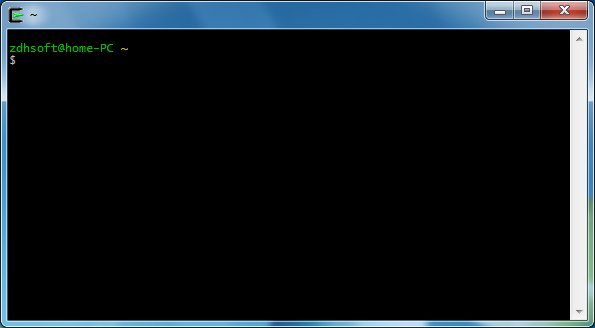
第六步:輸入下面命令cd/cygdrive/e/cocos2dx/projects/MyFirst/proj.android,進入對應的工程目錄這個目錄。注:c:在cygwin的目錄是/cygdrive/c,其它依此類推。
第七步:輸入命令sh build_native.sh,這樣就開始編譯了如下圖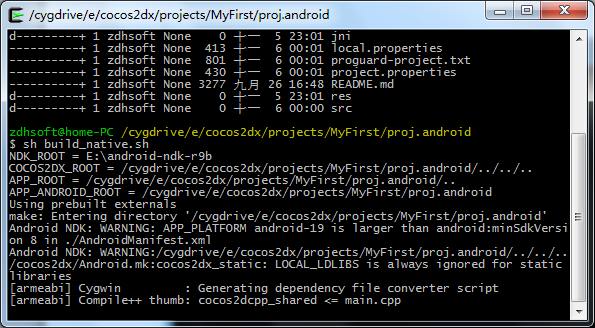
第八步:輸入命令ant debug
執行完後,在E:\cocos2dx\projects\MyFirst\proj.android\bin目錄下面,就可以看到對應的apk了。
我使用上面的方法進行了安裝配置,不過我是用的都是最新版本的軟體,除了python不能使用最新的,我用的是python2.7.6,可以使用命令列建立cocos2dx的工程檔案,關於安卓部分我目前還沒有測試使用。
